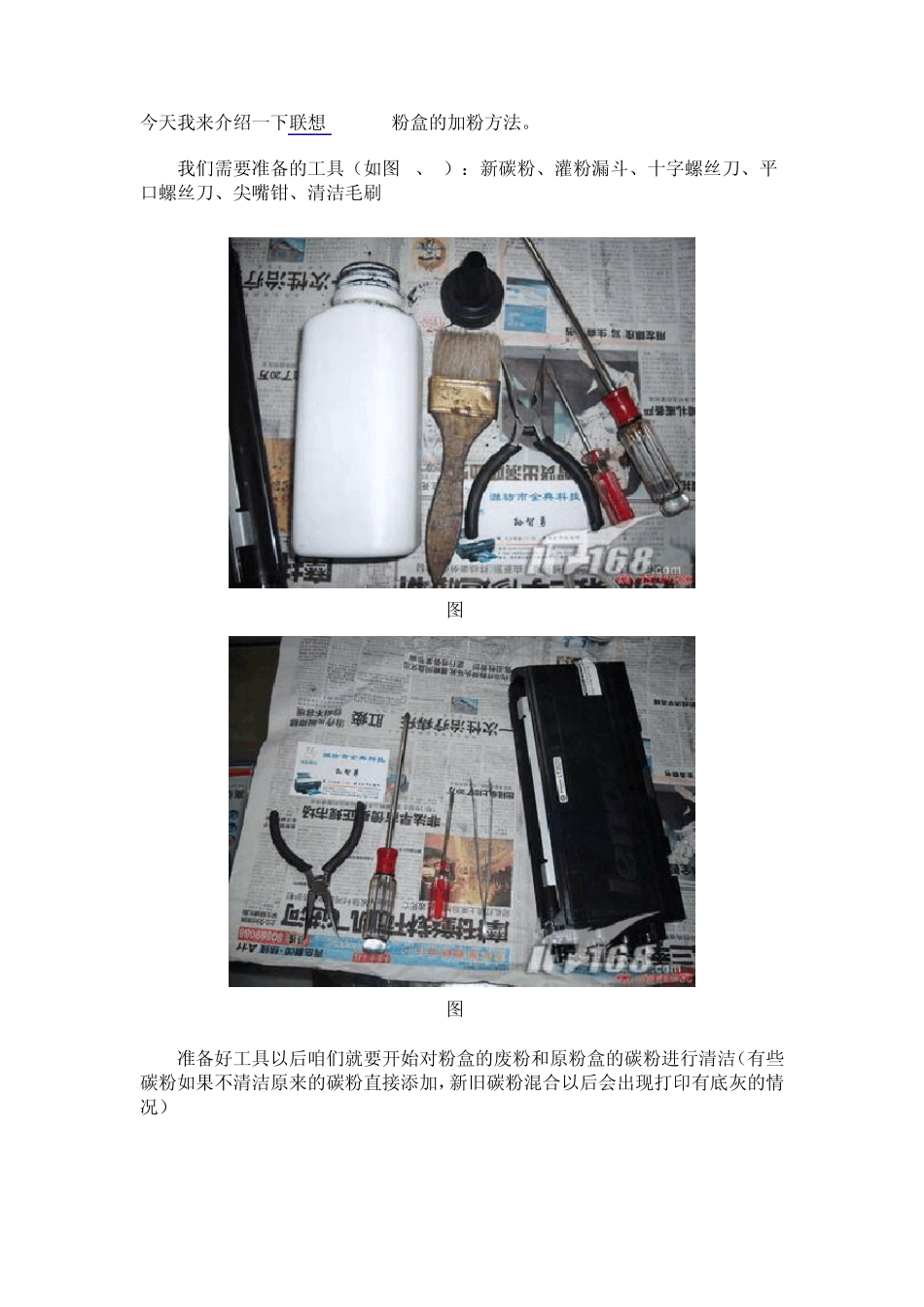今天我来介绍一下联想LT2020粉盒的加粉方法。 我们需要准备的工具(如图1、2):新碳粉、灌粉漏斗、十字螺丝刀、平口螺丝刀、尖嘴钳、清洁毛刷 图1 图2 准备好工具以后咱们就要开始对粉盒的废粉和原粉盒的碳粉进行清洁(有些碳粉如果不清洁原来的碳粉直接添加,新旧碳粉混合以后会出现打印有底灰的情况) 我们先来了解一下粉盒的结构:如图3,有白色塑料塞子的这侧是加粉口,加粉口旁边的这个有透明塑料的口是碳粉测试口,这口粉盒的左右两侧各有一个,通过透光与否打印机便可以判断粉盒里面是否还有碳粉。 图3 如图4,这是粉盒前侧,粉盒中的碳粉就是通过这边的磁辊转到成像组件上的。 图4 如图5,这侧面是粉盒磁辊的驱动和粉盒解码杆(红圈显示位置的白色小杆) 图5 了解了粉盒的基本结构以后我们就可以来对粉盒进行灌粉和解码了,由于这个型号的粉盒比较特别,如果打印机检测到碳粉为空以后再加粉而不对粉盒进行解码,打印机会对该粉盒报错。 我们就先来对粉盒进行解码,解码的方法是:首先,如图6、7、8这样将这三个螺丝拧下来,然后如图9取下这个侧面的盖板(注意,取下盖板的时候要轻、要慢,不要将盖板上面的解码杆和里面的齿轮掉下来),取下盖板后我们可见图10的样子,咱再将盖板翻过来看一下(如图11) 图6 图 7 图 8 图 9 图 10 图11 下面我们如图12所示,将这个白色的小杆按照顺时针的方向推到头,此时的拉杆如图13所示,然后将侧盖重新装回粉盒侧面,此时的侧面图如图14所示 图12 图13 图14 解码完成以后我们就可以拔开加粉口的塞子如图15、16、17的样子往粉盒里面加粉了 图 15 图 16 图17 图18 这个型号的粉盒加粉是非常容易的,值得我们注意和学习的是对粉盒进行解码的方法,很多的朋友就是因为不了解如何对粉盒解码而导致灌粉失败,最后无奈的选择更换粉盒的。